![]()
Esta funcionalidade está disponível apenas para clientes que possuem a extensão "Contas Bancárias - IGC".
Para saber mais, entre em contato com o departamento comercial da IOB.
![]()
Envio de Consentimento Para Integração com o Extrato Digital
Esta rotina tem por finalidade a parametrização e cadastros das contas bancárias, que a partir do consentimento do cliente do escritório, passará a automatizar o acesso das suas movimentações bancárias através do Extrato Digital, por meio da Integração via Open Finance, que compartilhará as movimentações bancárias de débitos e créditos diretamente com o sistema IOB Gestão Contábil, de forma segura e sem a necessidade de envios manuais.
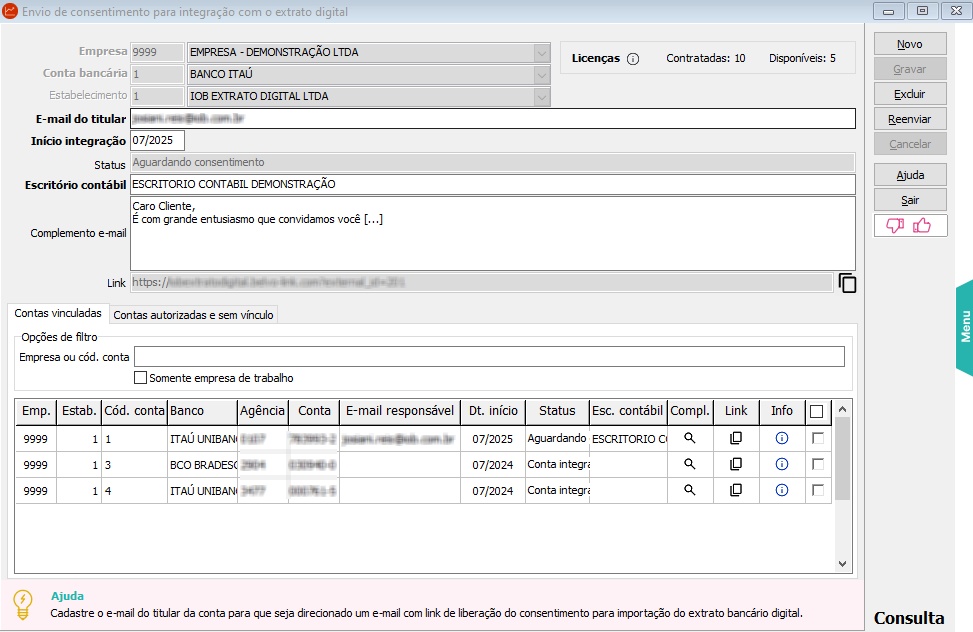
Campos da Tela:
| • | Empresa: Este campo permitirá o acesso e cadastro de parâmetros de várias empresas independente da empresa ativa. Selecione a empresa desejada, para iniciar um novo cadastro ou uma consulta de cadastros já existentes. Por padrão, o sistema carregará em tela a empresa ativa no momento. |
| • | Conta Bancária: Informe o Código da Conta Bancária, cadastrada na rotina de Cadastro de Contas Bancárias, para prosseguir com o cadastro do consentimento desta conta. |
| • | E-mail do Titular: Informe o email do titular, responsável pela conta bancária. Preenchendo este campo, o titular da conta, será notificado, para seguir com o cadastro de dados simples na Plataforma Belvo. |
| • | Início da Integração: Informe a data (Mês/Ano) que iniciará a integração das movimentações bancárias desta conta, para a contabilidade. Observações: O sistema a partir da data informada no campo “Início da Integração”, buscará os dados de 365 dias, equivalentes a 12 meses de movimentação do Extrato Bancária, a partir, do momento que o usuário ativar a Extensão “Contas Bancárias - IGC”. O sistema também considerará a data da última importação do arquivo ofx existente no sistema, caso nunca tenha sido importado, a data poderá ser até 12 meses posterior a data atual. |
| • | Status: Campo de preenchimento automático do sistema, no qual evidenciará o status do momento da conta bancária, sendo eles: |
| ✓ | Aguardando Envio de Email; |
| ✓ | Aguardando Consentimento; |
| ✓ | Falha ao Enviar E-mail; |
| ✓ | Conta Integrada. |
Observação:
As contas que estiverem com Status “Conta Integrada”, já estarão aptas para receber a movimentação bancária desta conta na contabilidade via integração automática do extrato bancário.
| • | Escritório Contábil: Informe a razão social do escritório, para evidenciar esses dados no email que será enviado. |
| • | Complemento E-mail: Campo de preenchimento opcional. Os dados descritos nesse campo, serão adicionados ao email que será enviado. |
| • | Link: Campo de preenchimento automático do sistema, que demonstrará o link que será encaminhado via email para o titular da conta bancária. Se desejar copiar esse link, basta clicar no ícone “ |
Quadro Licenças:
![]()
Neste quadro serão apresentadas a Quantidade de Licenças Contratadas para serem utilizadas nesta rotina.
Será demonstrado a quantidade “Contratada” e a quantidade “Disponível” no momento.
Desta forma o usuário poderá certificar todas as quantidades disponíveis para serem utilizadas no momento.
Obs.: As licenças contratadas serão consideradas para todas as empresas que forem utilizar essa rotina.
Quadro Opções de Filtro:
| • | Empresa ou Cod. Da Conta: Campo para facilitar a pesquisa de empresas apresentadas no Grid. Podendo realizar a consulta a partir do código da empresa ou o código da conta bancária. |
Aba Contas Vinculadas
Os dados apresentados neste Grid, se referem aos cadastros que forem realizados e/ou integrados das contas bancárias.
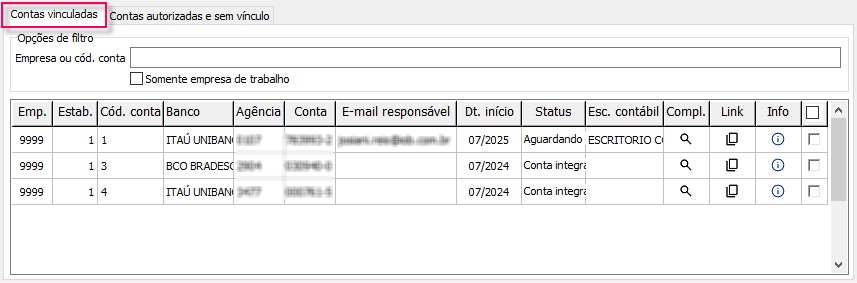
A Grid é composta das seguintes colunas:
| ✓ | Emp. |
| ✓ | Estab |
| ✓ | Cod. Conta |
| ✓ | Banco |
| ✓ | Agência |
| ✓ | Conta |
| ✓ | E-mail Responsavél |
| ✓ | Dt. Início |
| ✓ | Status |
| ✓ | Esc. Contábil |
| ✓ | Compl. |
| ✓ | Link |
| ✓ | Info |
Ações dos Botões no Grid:
| • | Coluna Compl.: Clicando neste atalho “ |
| • | Coluna Link.: Clicando neste atalho “ |
| • | Coluna Info.: Clicando neste atalho “ |
Aba Contas Autorizadas e Sem Vínculos
Os dados apresentados neste Grid, referem-se aos cadastros de contas bancárias que foram autorizadas pelo consentimento do cliente a partir da Plataforma Belvo, porém estão sem vínculo com o Sistema IOB Gestão Contábil, no qual o usuário poderá seguir com o vínculo destas contas dentro da contabilidade, para prosseguir com a integração posteriormente.
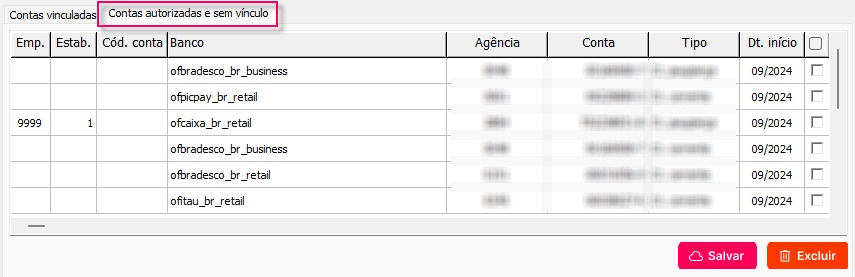
Observações:
Nesta Aba, o sistema também consumirá as licenças contratadas, com as contas bancárias autorizadas. Porém elas somente de fato serão integradas para a contabilidade, quando forem salvas e parametrizadas para a Aba Contas Vinculadas e estiverem com Status “Conta Integrada”.
A Grid é composta das seguintes colunas:
| ✓ | Emp.: (campo editável, permite selecionar a empresa) |
| ✓ | Estab.: (campo editável, permite selecionar o estabelecimento) |
| ✓ | Cod. Conta: (dados automático) |
| ✓ | Banco: (dados automático) |
| ✓ | Agência: (dados automático) |
| ✓ | Conta: (dados automático) |
| ✓ | Tipo: 'Conta Corrente' e 'Conta Poupança' (dados automático) |
| ✓ | Dt. Início: (dados automático) |
Botões:
| • | Novo: Para efetuar novos cadastros, clique em novo para seguir com novos cadastros das Contas Bancárias, para importação do extrato digital. |
| • | Gravar: Após concluir ou alterar qualquer informação na rotina de consentimento, este botão será acionado. |
| • | Excluir: Permitirá a exclusão de cadastros das contas bancárias já existentes. Atenção.: Caso siga com a exclusão de um cadastro de conta bancária que já esteja com o Status “Conta Integrada” o sistema emitirá uma mensagem informando que a conta selecionada será revogada, e somente poderá ser solicitada novamente após 90 dias da data de exclusão. |
| • | Reenviar: Permitirá o reenvio de e-mails, dos cadastros selecionados no Grid. Obs.: Para cadastros que estiverem com o Status “Conta Integrada”, os emails não serão reenviados. |
| • | Cancelar: Caso esse botão seja acionado durante alteração de algum cadastro já existente ou novo cadastro, ele imediatamente cancelará a execução. |
| • | Sair: Para sair da rotina, poderá acionar este botão ou clicar no canto superior direito da tela no “x”. |
| • | Botão Feedback de Rotinas: Este botão exerce a função de opinião sobre a rotina, tendo como opções "Bom, Regular, Ruim". |